笔记本win7系统无线网络找不到无法连接WiFi如何修复
在笔记本win7系统中,我们可以通过自带的无线网卡来连接无线wifi来使用,很是方便,不过有部分用户在使用无线网络的时候,可能会遇到无线网络找不到的情况,导致无法连接wifi进行上网,遇到这样的问题如何解决呢?不用着急,下面随小编来看看笔记本win7系统无线网络找不到无法连接WiFi的具体修复步骤。
操作方法:
1、首先我们点击win7桌面右下角的无线网络图标,打开网络和共享中心;
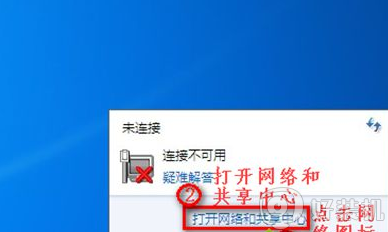
2、点击左侧的“更改适配器设置”;
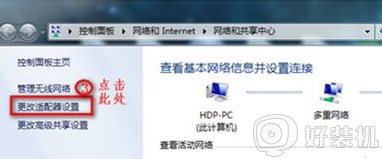
3、在“网络连接”窗口,如果看到网络连接里面的无线网络连接是灰色状态,那么则右键点击它,选择“启用”即可。
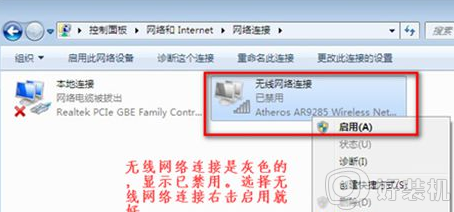
4、如果我们在网络连接里面没有看到无线网络连接,如下图所示:
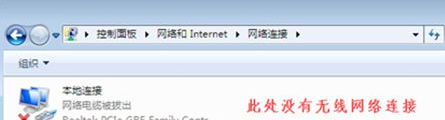
5、那么此时我们就回到win7电脑桌面,右键“计算机”选择“管理”;
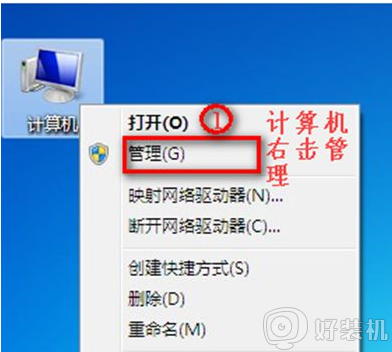
6、然后点击“设备管理器”,点击“其他设备”,会发现网络控制器有一个黄色感叹号,点击“网络适配器”发现只有一个有线网卡设备,这种情况一般是由于没有安装驱动导致的;
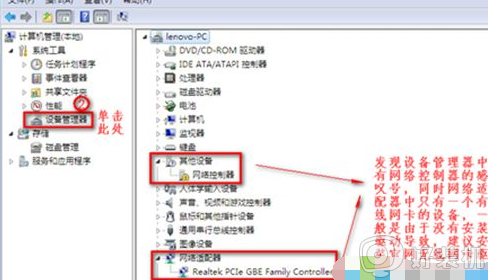
7、查看“网络适配器”;
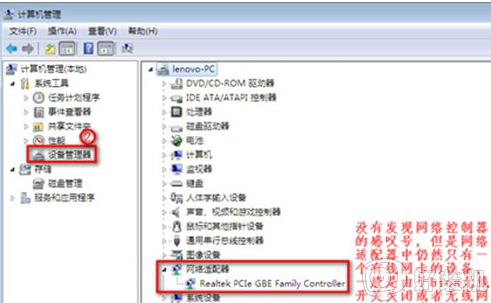
8、重启电脑,连续按F2/F1/Del等按键进BIOS(不同品牌电脑开机进BIOS界面方法)。Configuration页面Wireless LAN Support保证是Enabled状态,如果是Disabled状态则用上下方向键选择改成Enabled后按f10,选择Yes,然后敲击回车,保存设置重启电脑即可!
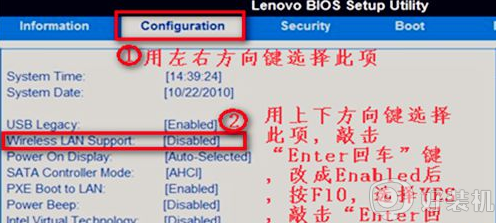
上述给大家讲解的便是笔记本win7系统无线网络找不到无法连接WiFi的详细修复步骤,遇到类似情况的小伙伴们可以学习上面的方法来进行修复吧,这样就可以正常连接wifi了。
笔记本win7系统无线网络找不到无法连接WiFi如何修复相关教程
- win7笔记本找不到wifi网络怎么回事 win7笔记本找不到无线网络连接wifi如何解决
- win7连接wifi找不到无线网络怎么修复 win7笔记本显示找不到wifi网络的解决方法
- 笔记本win7如何连接网络wifi w7系统笔记本怎么连接无线网
- win7笔记本电脑怎么连接无线网wifi win7怎么连wifi
- 笔记本电脑win7怎么连接无线网wifi 笔记本电脑win7如何连接无线网络wifi
- 笔记本win7如何设置无线连接?win7笔记本电脑怎么设置wifi连接
- win7电脑找不到wifi网络连接解决方法 win7电脑找不到自己家的wifi怎么办
- win7笔记本电脑怎么连接无线网wifi 老版本windows7怎么连接wifi
- win7笔记本的wifi功能怎么打开 win7笔记本如何打开wifi功能
- win7笔记本无线网络开关在哪里设置 win7笔记本无线网络怎么开
- win7访问win10共享文件没有权限怎么回事 win7访问不了win10的共享文件夹无权限如何处理
- win7发现不了局域网内打印机怎么办 win7搜索不到局域网打印机如何解决
- win7访问win10打印机出现禁用当前帐号如何处理
- win7发送到桌面不见了怎么回事 win7右键没有发送到桌面快捷方式如何解决
- win7电脑怎么用安全模式恢复出厂设置 win7安全模式下恢复出厂设置的方法
- win7电脑怎么用数据线连接手机网络 win7电脑数据线连接手机上网如何操作
热门推荐
win7教程推荐
- 1 win7每次重启都自动还原怎么办 win7电脑每次开机都自动还原解决方法
- 2 win7重置网络的步骤 win7怎么重置电脑网络
- 3 win7没有1920x1080分辨率怎么添加 win7屏幕分辨率没有1920x1080处理方法
- 4 win7无法验证此设备所需的驱动程序的数字签名处理方法
- 5 win7设置自动开机脚本教程 win7电脑怎么设置每天自动开机脚本
- 6 win7系统设置存储在哪里 win7系统怎么设置存储路径
- 7 win7系统迁移到固态硬盘后无法启动怎么解决
- 8 win7电脑共享打印机后不能打印怎么回事 win7打印机已共享但无法打印如何解决
- 9 win7系统摄像头无法捕捉画面怎么办 win7摄像头停止捕捉画面解决方法
- 10 win7电脑的打印机删除了还是在怎么回事 win7系统删除打印机后刷新又出现如何解决
